Table des matières
Un Auxiliary Send (Aux Send) est une sortie supplémentaire qu'un objet peut utiliser pour envoyer de l'audio à un volume contrôlé de manière unique vers un bus spécial appelé Auxiliary Bus. L'une des applications les plus courantes des bus auxiliaires est de permettre à un grand nombre de sources différentes de bénéficier d'un effet spécifique, tel qu'une réverbération ou un écho. Le signal envoyé à un Auxiliary Bus déclenche l'effet, qui est ensuite combiné avec le signal Dry non affecté.
Dans Cube, le-la joueur·se se déplace dans un monde rempli de zones prédéfinies qui représentent différents types d'espaces ambiants. Lorsque le-la joueur·se se rend dans l'une de ces zones, le jeu peut alors envoyer des appels Wwise spécialisés qui peuvent être utilisés pour activer un Auxiliary Bus configuré avec un effet d'ambiance correspondant, comme une grande réverbération de type Hall. Vous allez maintenant configurer Wwise avec un Effect « Reverb » pour qu'il puisse réagir de cette manière. Tout d'abord, créez un Auxiliary Bus dans la Master-Mixer Hierarchy où l'Effect « Reverb » sera installé. Comme Reverb fait partie de l'environnement, vous allez créer ce nouveau bus dans le bus Environnemental que vous avez créé précédemment.
-
Sélectionnez l'objet Audio Bus Environnemental et cliquez sur Create new 'Auxiliary Bus'.

Dans le jeu, les effets de réverbération ambiante sont particulièrement évidents lorsque vous traversez les couloirs des différents niveaux du jeu.
-
Nommez le nouveau bus env_corridor.
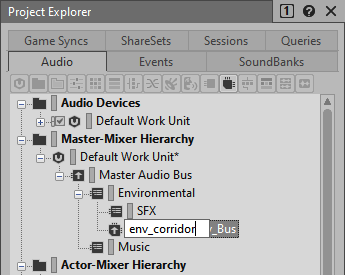
Maintenant que vous avez l'Auxiliary Bus, vous devez ajouter le plug-in d'effet qui est utilisé pour générer la réverbération.
-
Sélectionnez l'Auxiliary Bus env_corridor et sélectionnez l'onglet Effects dans le Property Editor.

Dans la fenêtre Property Editor de l'Auxiliary Bus, vous verrez qu'il y a une section Effect avec quatre emplacements où des plug-ins d'effet peuvent être installés. Il existe de nombreux plug-ins d'effets disponibles dans Wwise. Vous allez maintenant installer une réverbération de base pour donner une impression d'espace à tous les sons qui sont entendus dans l'environnement.
-
Dans le groupe Effects, cliquez sur le bouton de sélection [>>] de la première rangée d'Effect, puis choisissez Wwise RoomVerb > Rooms > Room_Small.

L'Effect est maintenant installé dans le premier emplacement.

Les plug-ins d'effet possèdent divers paramètres qui peuvent être modifiés pour modeler le son.
-
Cliquez sur le bouton […] de la colonne Edit à droite de la rangée Effect.

Vous verrez maintenant tous les paramètres qui se rapportent au plug-in Wwise RoomVerb. Plus tard, lorsque vous commencerez à jouer et que vous entendrez la réverbération, vous pourrez revenir ici et ajuster les paramètres de la réverbération comme le temps de déclin et l'amortissement des hautes fréquences pour adapter le son de la pièce à votre goût.
Vous devez maintenant choisir parmi les objets Sound SFX de l'Actor-Mixer Hierarchy celui qui transmettra le signal à la réverbération de petite salle dans l'Auxiliary Bus que vous venez de configurer.
-
Fermez l'Effect Editor.
-
Dans l'Actor-Mixer Hierarchy, sélectionnez l'Actor-Mixer Main Character et affichez l'onglet General Settings dans le Property Editor.

Vous devez maintenant assigner l'Auxiliary Bus auquel vous voulez envoyer le signal. Il y a deux façons de procéder. La première option est de l'attribuer manuellement dans Wwise.
-
Dans la première ligne de l'Auxiliary Bus, cliquez sur le bouton de navigation [...].

Le Project Explorer s'ouvre et affiche la Master-Mixer Hierarchy et tous les objets Auxiliary Bus qui sont disponibles pour la sélection.

-
Sélectionnez l'Auxiliary Bus env_corridor et cliquez sur OK.
![[Astuce]](/images/wwise101/?source=wwise101&id=tip.png)
Vous pouvez faire glisser et déposer un objet Auxiliary Bus du Project Explorer vers la liste User-Defined Auxiliary Sends pour ajouter rapidement un envoi.
Vous pouvez maintenant entendre l'effet de réverbération de salle que vous avez configuré lorsque vous jouez l'un des objets contenus dans l'Actor-Mixer Main Character.
-
Sélectionnez un objet dans l'Actor-Mixer Main Character et écoutez la réverbération lorsque vous le jouez.
Si vous souhaitez augmenter ou diminuer l'effet de la réverbération, vous pouvez régler la commande Volume à droite de l'affectation env_corridor.
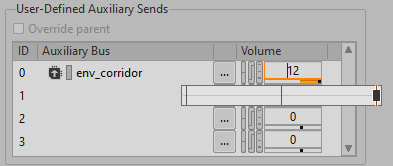
-
Sélectionnez l'Actor-Mixer Main Character, montez le Volume correspondant à env_corridor. Ensuite, sélectionnez-le de nouveau et jouez l'objet que vous avez choisi pour entendre l'ajout de réverbération.
![[Note]](/images/wwise101/?source=wwise101&id=note.png)
Maintenant que vous pouvez entendre la réverbération, vous pouvez revenir aux paramètres du plug-in de réverbération que vous avez vus à l'étape 5 et les ajuster à votre convenance.
La deuxième façon dont un objet peut envoyer un signal à un Auxiliary Bus est de faire en sorte que le jeu lui-même envoie des messages à Wwise indiquant à quel Auxiliary Bus un son doit être envoyé et à quel niveau. C'est de cette façon que Cube fonctionne. Lorsque vous vous promenez dans les cartes de Cube, l'éditeur de niveaux comporte des zones configurées de telle sorte que lorsque le-la joueur·se entre dans la zone, le volume de l'Auxiliary Send allant à un bus auxiliaire spécifique est augmenté et lorsque le-la joueur·se quitte la zone, il est ensuite diminué. Cela crée un changement dynamique de la réverbération en fonction de la position physique du joueur.
Pour utiliser cette approche, vous devez d'abord désassigner le bus env_corridor dans le groupe User-Defined Auxiliary Sends.
-
Sélectionnez l'Actor-Mixer Main Character, cliquez avec le bouton droit de la souris sur l'affectation env_corridor et choisissez Set User Auxiliary Send 0 > None.
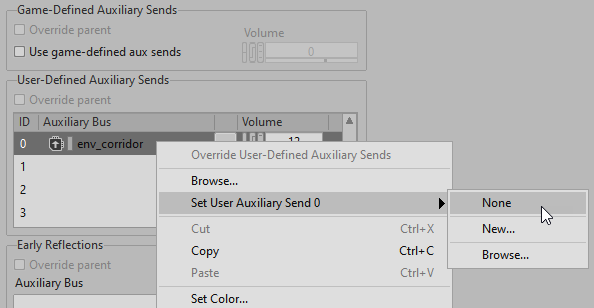
Pour utiliser les Game-Defined Auxiliary Sends, il suffit de les activer avec une case à cocher.
-
Cochez la case Use game-defined aux sends pour tous les Actor-Mixers.

Maintenant, lors de l'exécution du jeu en temps réel, les objets contenus dans l'Actor-Mixer Main Character sont capables de reconnaître les appels de jeu Wwise qui indiquent quand il faut augmenter ou diminuer les Auxiliary Sends ver le bus env_corridor. À la fin de la leçon, vous jouerez à Cube et vous pourrez entendre la réverbération apparaître et disparaître au fur et à mesure que vous vous déplacez dans les différentes zones de la carte.
![[Astuce]](/images/wwise101/?source=wwise101&id=tip.png)
Le contrôle du Volume sous la case à cocher Use game-defined aux sends est utilisé pour décaler les valeurs transmises par le moteur du jeu afin que vous puissiez les ajuster à votre guise sans avoir à demander à un programmeur de le faire pour vous.